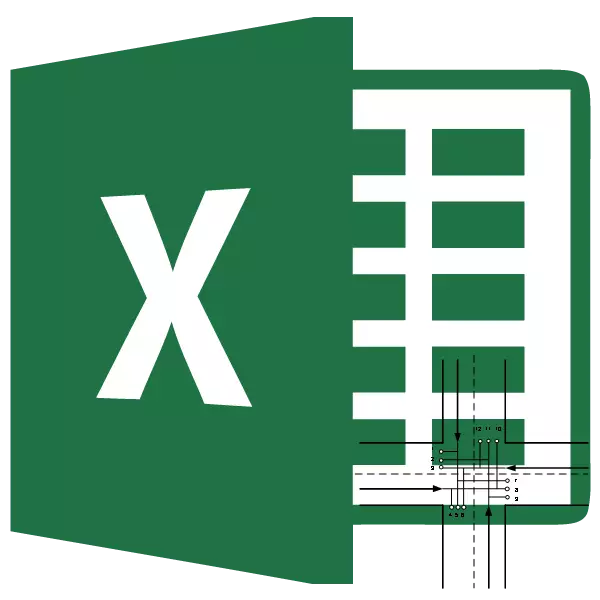
La transportada tasko estas la tasko serĉi la plej optimuman version de la sendoj de la sama tipo de la provizanto al la konsumanto. Ia bazo estas modelo vaste uzata en diversaj sferoj de matematiko kaj ekonomiko. Microsoft Excel havas ilojn, kiuj multe faciligas la solvon de la transportada tasko. Eltrovu kiel uzi ilin en praktiko.
Enerala priskribo de la transportada tasko
La ĉefa celo de la transportada tasko estas serĉi optimuman transportan planon de la provizanto al la konsumanto ĉe minimuma kosto. La kondiĉoj por tia tasko estas skribitaj kiel skemo aŭ matrico. La Excel-programo uzas matrican tipon.Se la tuta volumo de varoj en la provizantaj magazenoj estas egala al la kvanto de peto, la transporto tasko estas nomita fermita. Se ĉi tiuj indikiloj ne egalas, tiam tia transportada tasko estas malfermita. Por solvi ĝin, la kondiĉo devas esti alportita al la fermita tipo. Por fari tion, aldonu fikcian vendiston aŭ fikcian aĉetanton kun rezervoj aŭ bezonas egalan diferencon inter postulo kaj propono en vera situacio. En ĉi tiu kazo, aldona kolumno aŭ ŝnuro kun nulaj valoroj estas aldonita al la kosto-tablo.
Iloj por solvi la transportan taskon en Excel
Por solvi la transportan taskon en Excel, la "solvo" funkcio estas uzata. La problemo estas, ke defaŭlte ĝi estas malebligita. Por ebligi ĉi tiun ilon, vi devas plenumi iujn agojn.
- Ni faras en la langeton "Dosiero".
- Alklaku la parametrojn de la subsekcio ".
- En nova fenestro, iru al la surskribo "Superstrukturo".
- En la "administrado" bloko, kiu estas ĉe la fino de la fenestro malfermita, vi ĉesas la elekton ĉe la Excel-aldona punkto en la falmenuo. Ni faras alklaku la butonon "Iru ...".
- La aktiviga fenestro komenciĝas. Instalu la markobutonon proksime al la alineo "Solvo Search". Alklaku la butonon "OK".
- Pro ĉi tiuj agoj en la "datumbazo", "solvo" butono aperos en la rubanda agorda bloko. Ŝi bezonos ĝin trovinte solvon de la transportada tasko.
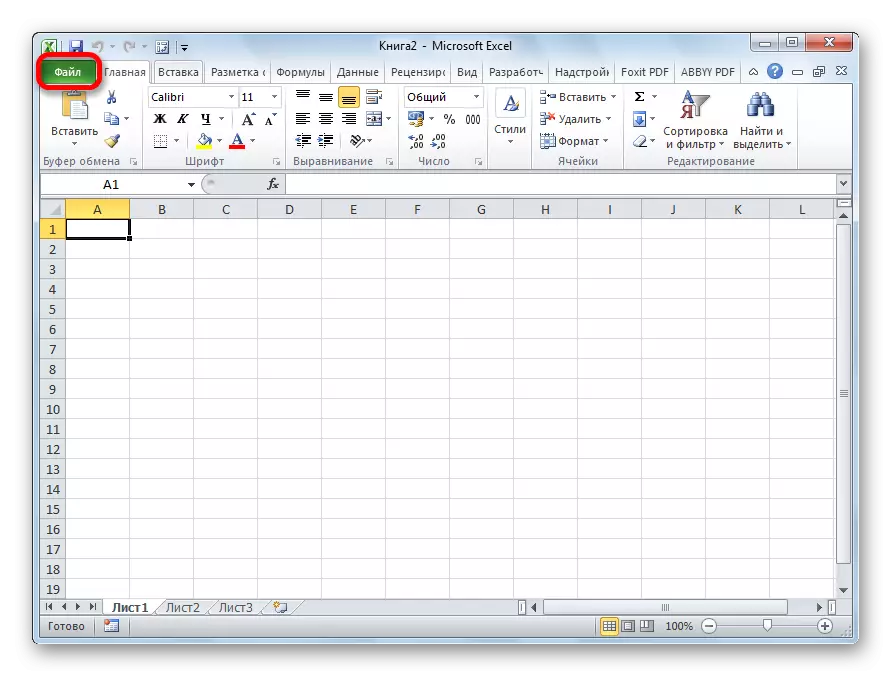
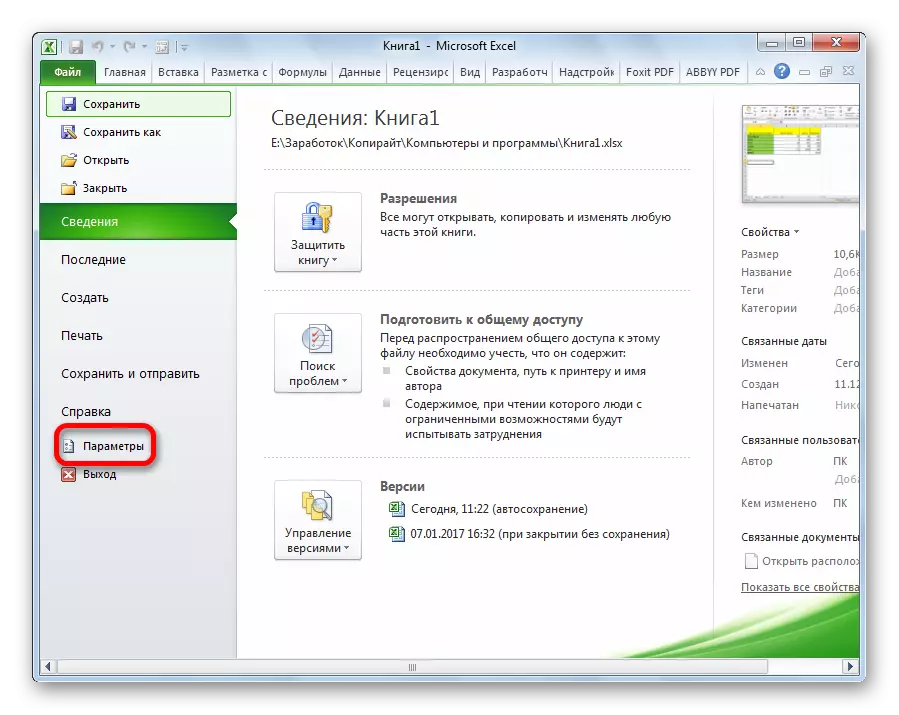

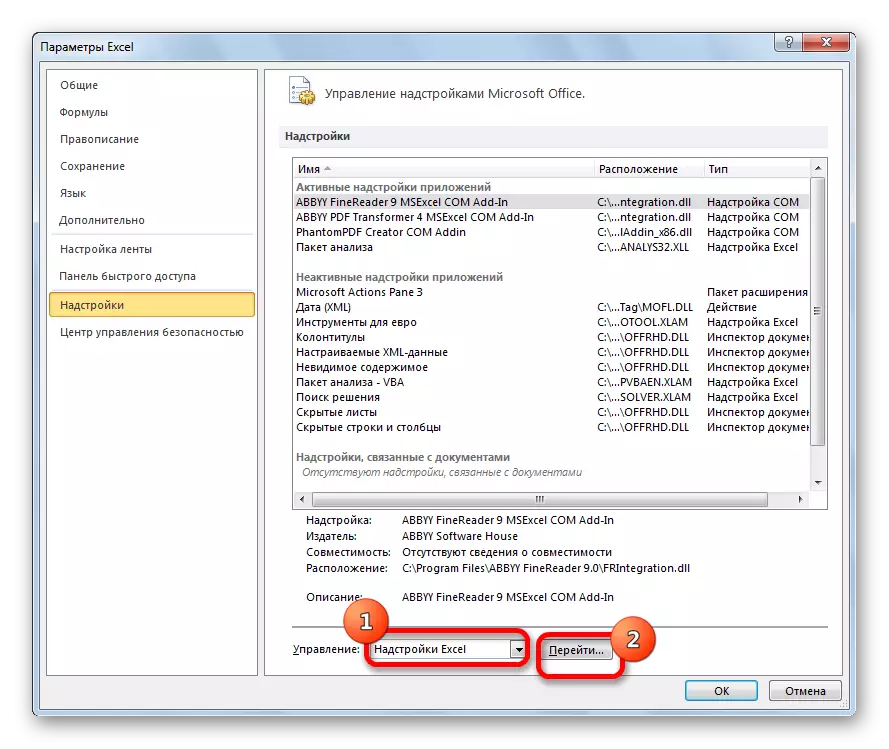

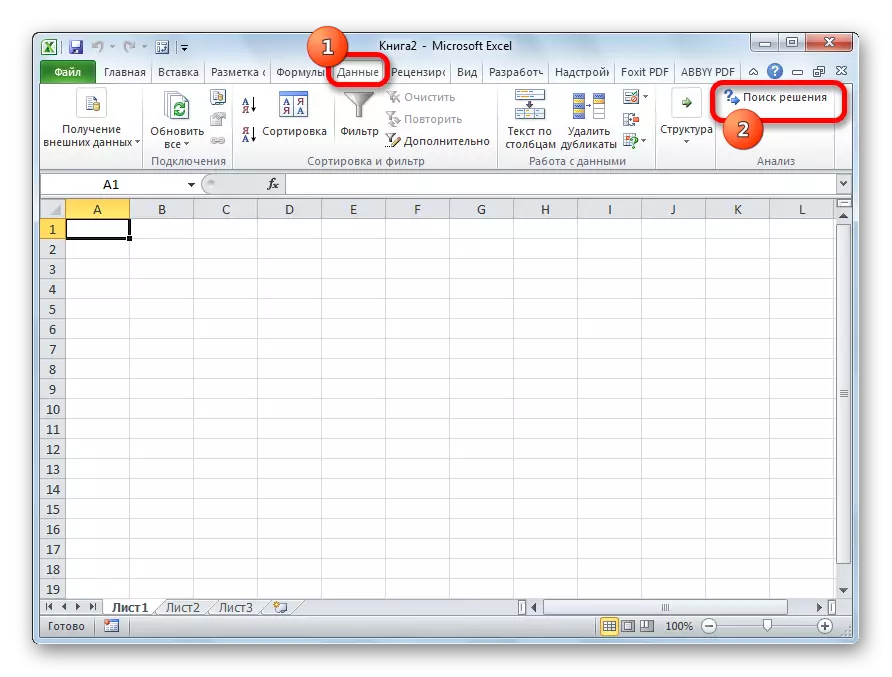
Leciono: Funkcio "Solvo Solvo" en Excele
Ekzempla solvo de la transportada tasko en Excel
Nun ni analizu specifan ekzemplon de transporta tasko solvo.Kondiĉoj de la problemo
Ni havas 5 provizantojn kaj 6 aĉetantojn. Volumoj de produktado de ĉi tiuj provizantoj konsistigas 48, 65, 51, 61, 53 unuojn. La bezono de aĉetanto: 43, 47, 42, 46, 41, 59 unuoj. Tiel, la totala kvanto de la propono egalas al la kvanto de postulo, te ni traktas fermitan taskon de transporto.
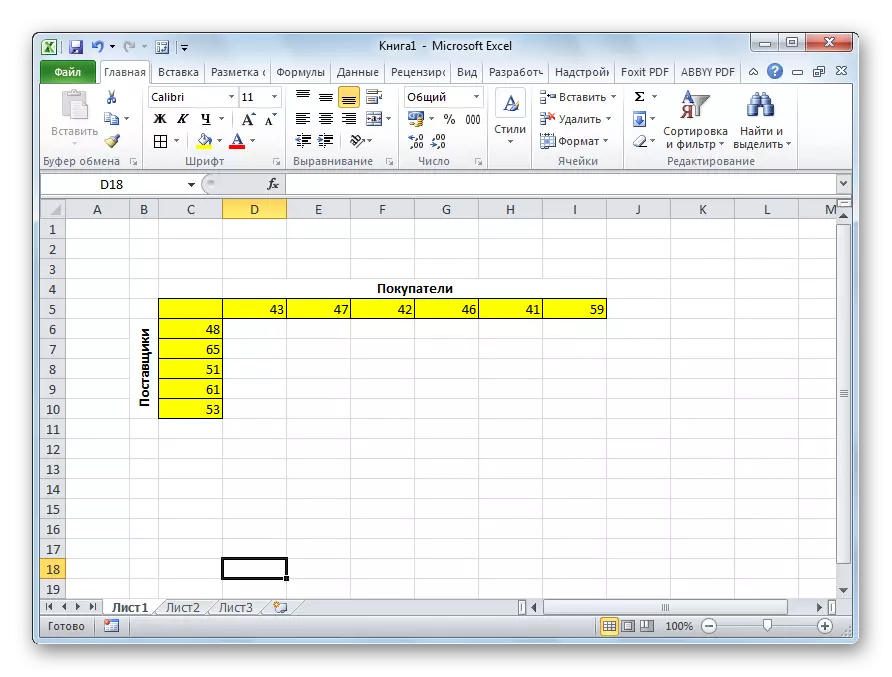
Krome, sub la kondiĉo, la matrico kostas la koston de transportado de unu punkto al alia, kiu estas montrita sur la ilustraĵo sub la verda koloro estas montrata.

La solvo de la problemo
Ni alfrontas la taskon laŭ la kondiĉoj, pri kiuj ĝi estis menciita supre, por redukti transportajn kostojn al minimumo.
- Por solvi la problemon, ni konstruas tablon kun ĝuste la sama nombro da ĉeloj, same kiel la supre priskribita kosto matrico.
- Ni reliefigas neniun malplenan ĉelon sur la folio. Alklaku la ikonon "Enmetu funkcion" metita maldekstre de la formulo.
- Malfermis "sorĉajn funkciojn". En la listo, kiun li ofertas, ni trovu la funkcion Dimmprot. Ni reliefigas ĝin kaj premu la butonon "OK".
- La argumentoj eniga fenestro malfermiĝas. Kiel la unua argumento ni faros la gamon de kosto matricaj ĉeloj. Por fari tion, sufiĉas reliefigi la kursoron la ĉelajn datumojn. La dua argumento estos la gamo de tabloĉeloj, kiu estis preparita por kalkuloj. Tiam premu la butonon "OK".
- Alklaku ĉe ĉelo, kiu situas maldekstre de la supra maldekstra ĉelo de la tablo por kalkuloj. Kiel la lasta fojo, kiam vi nomas la funkciojn, malfermu la argumentojn de la kvantoj en ĝi. Alklakante la kampon de la unua argumento, ni asignas la tutan supran gamon de tabloĉeloj por kalkuloj. Post kiam iliaj koordinatoj estas listigitaj en la responda kampo, alklaku la butonon "OK".
- Ni fariĝas en la dekstra malsupra angulo de la ĉelo kun la funkcio de la kvantoj. La plenigaĵo aperas. Alklaku la maldekstran musbutonon kaj tiru la plenigaĵon ĝis la fino de la tablo por kalkuli. Do ni kopiis la formulon.
- Alklaku la ĉelon supre de la supra maldekstra ĉela tablo por kalkuloj. Kiel en la antaŭa tempo, ni nomas la funkcion de la kvantoj, sed ĉi-foje ni uzas la unuan kolumnon de la tablo por kalkuloj kiel argumento. Alklaku la butonon "OK".
- Kopiu la markilon plenigi la formulon pri la tuta vico.
- Iru al la langeto "datumoj". Tie en la "analizo" ilo bloko alklakante la butonon "Solvo Search".
- Solvoj serĉaj opcioj. En la kampo "Optimizar Celo-Funkcio", specifas ĉelon enhavanta la laŭtekstan funkcion. En la "bloko" bloko metis la minimuman valoron ". En la kampo "ŝanĝanta ĉelaj ŝanĝoj", vi specifas la tutan gamon de la tablo por la kalkulo. En la agorda bloko "konforme al la limoj", alklaku la butonon "Aldoni" por aldoni plurajn gravajn restriktojn.
- La eblo de aldono de la limigo estas lanĉita. Unue, ni devas aldoni kondiĉon, ke la kvanto da datumoj en la vicoj de la tablo por kalkuloj devas esti egalaj al la kvanto da datumoj en la tablo-vicoj kun la kondiĉo. En la kampo "ligilo al ĉeloj", specifas la gamon de la kvanto en la kalkulo-tablo-linioj. Tiam metu la signon egala al (=). En la "limo" kampo, specifu la gamon de sumoj en la tablo-linioj kun la kondiĉo. Post tio, ni alklakas la butonon "OK".
- Simile, aldonu la kondiĉon, ke la kolonoj de la du tabloj devas esti egalaj unu al la alia. Ni aldonas restrikton, ke la sumo de la teritorio de ĉiuj ĉeloj en la tabelo por kalkuli devas esti pli granda ol aŭ egala al 0, same kiel la kondiĉo, ke ĝi devas esti entjero. La ĝenerala tipo de restriktoj devus esti kiel montrite en la suba bildo. Nepre sekvu por "fari variablojn sen limigoj ne-negativaj" staris ĉeko markon, kaj la solvo estis elektita de la solvo por solvi la solvojn de la Nelg-metodo. Post kiam ĉiuj agordoj estas specifitaj, alklaku la butonon "Trovu Solvon".
- Post tio, estas kalkulo. Datumoj montriĝas en la ĉeloj de la tablo por kalkuli. La fenestro pri Solvo-serĉrezultoj malfermiĝas. Se la rezultoj kontentigas vin, alklaku la butonon "OK".
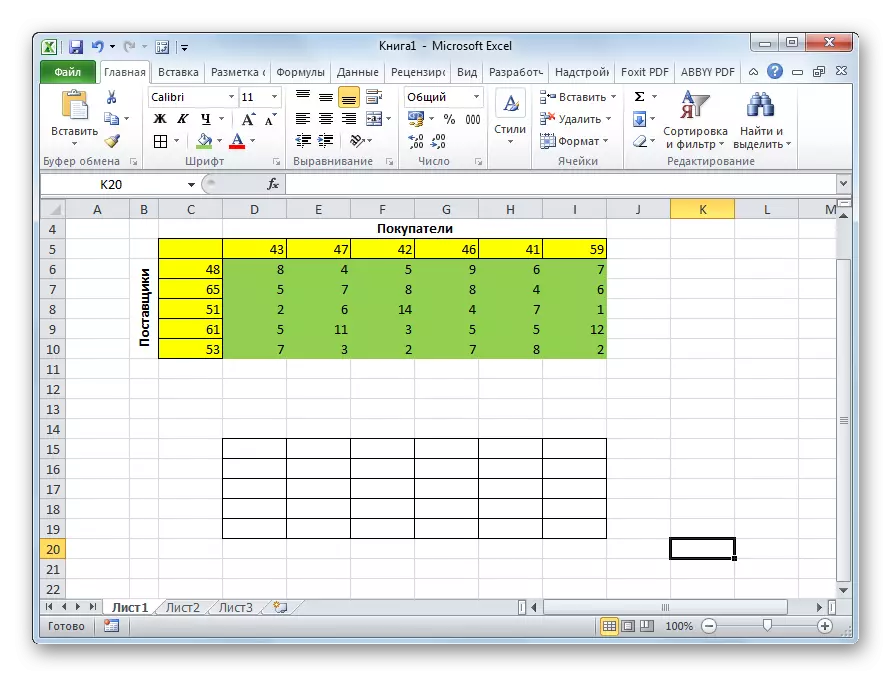
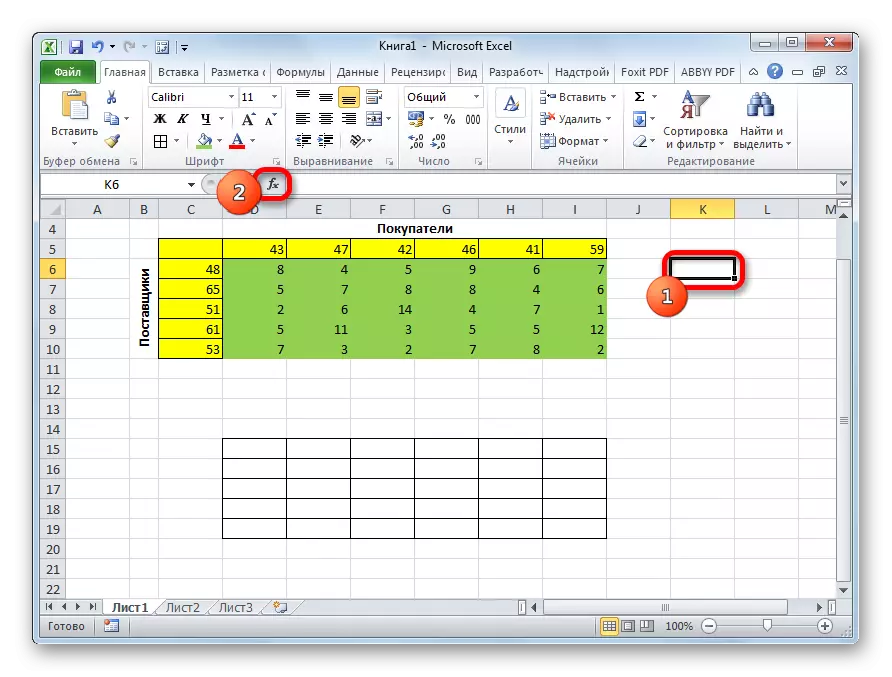
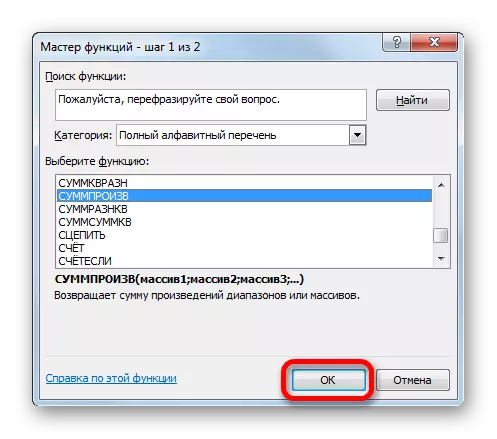
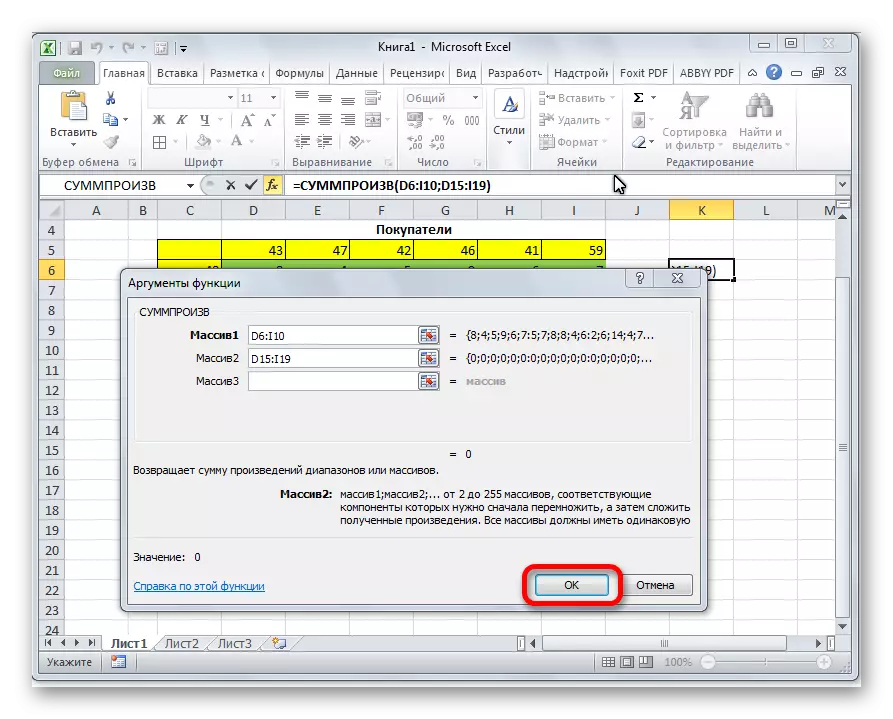
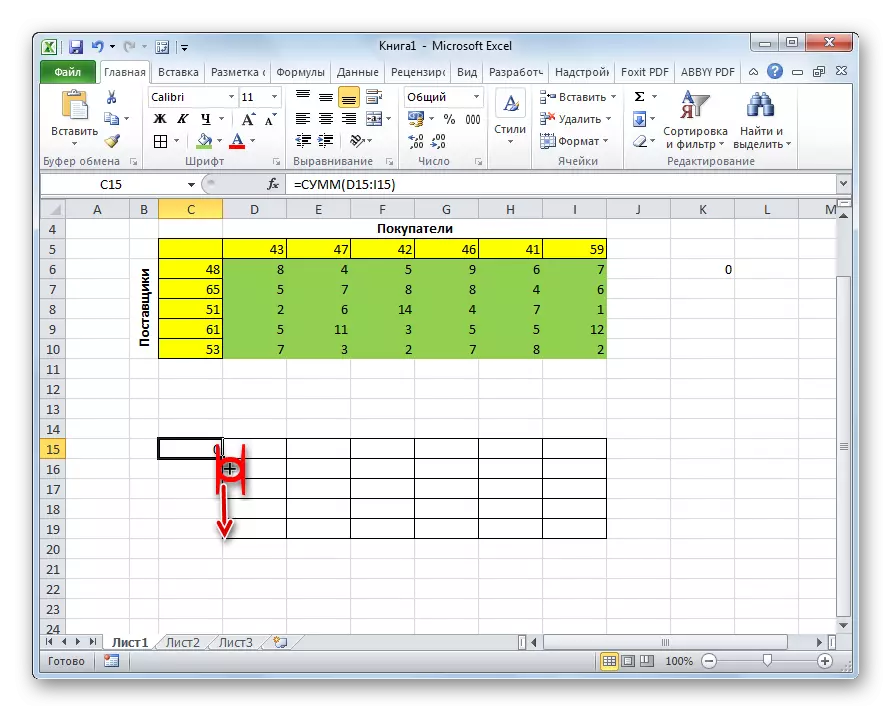
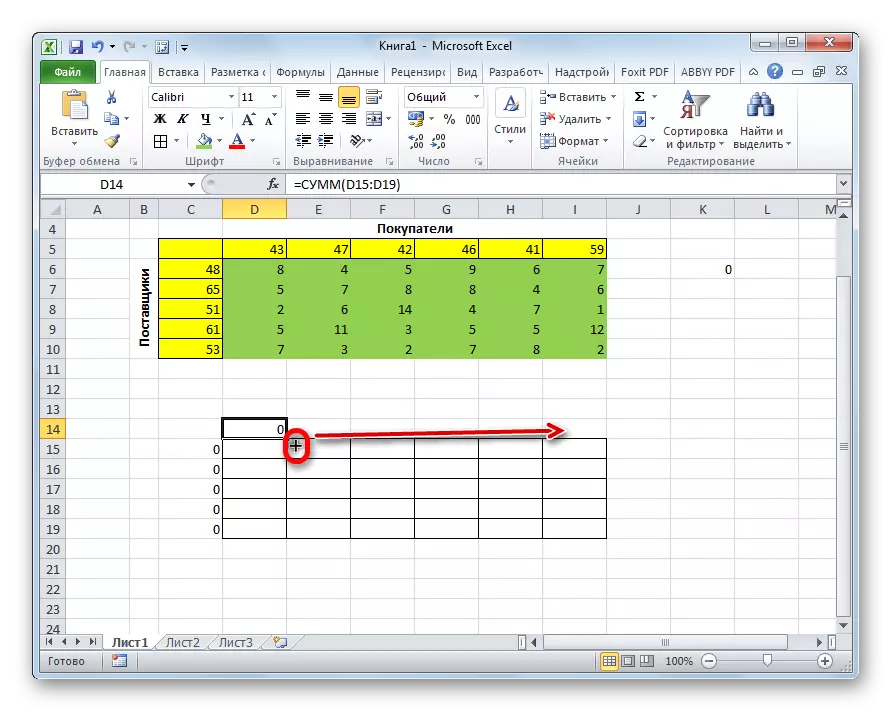
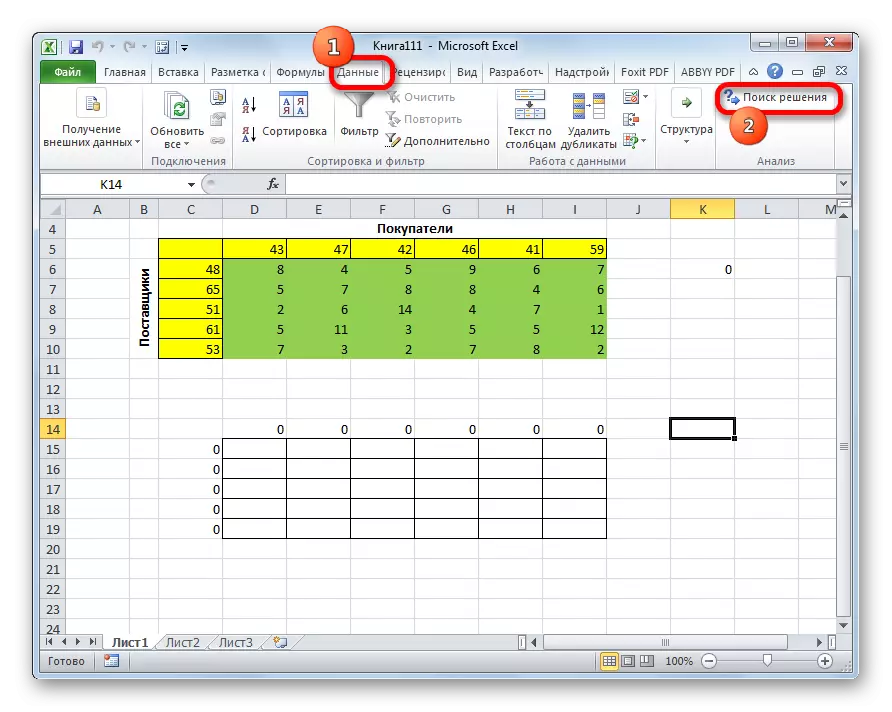

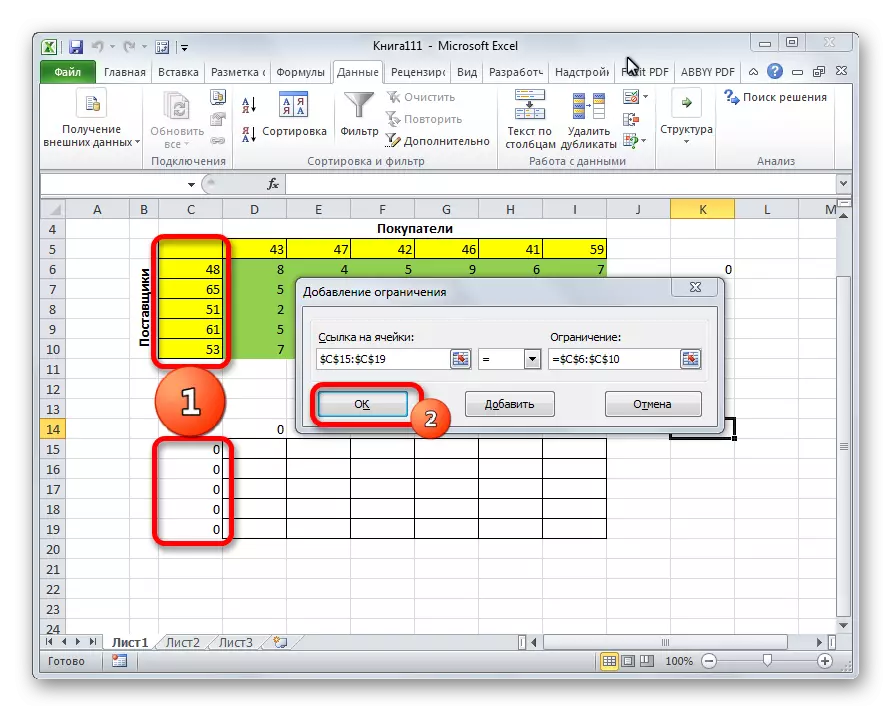
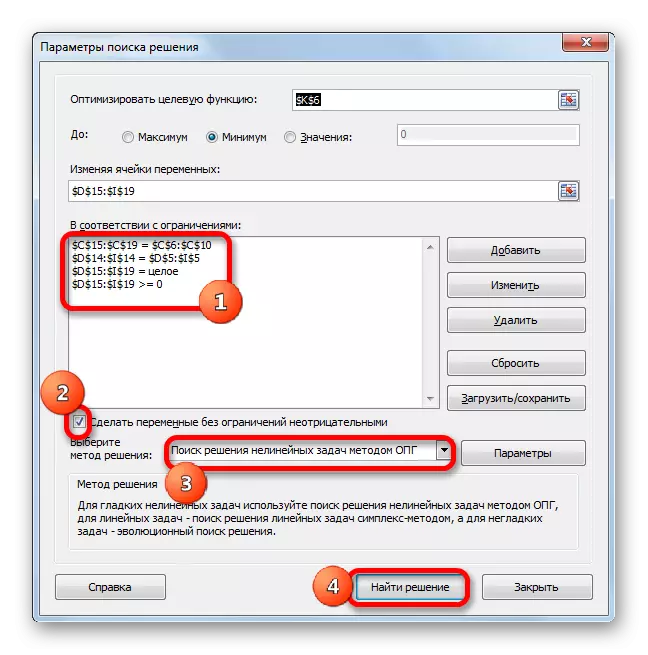
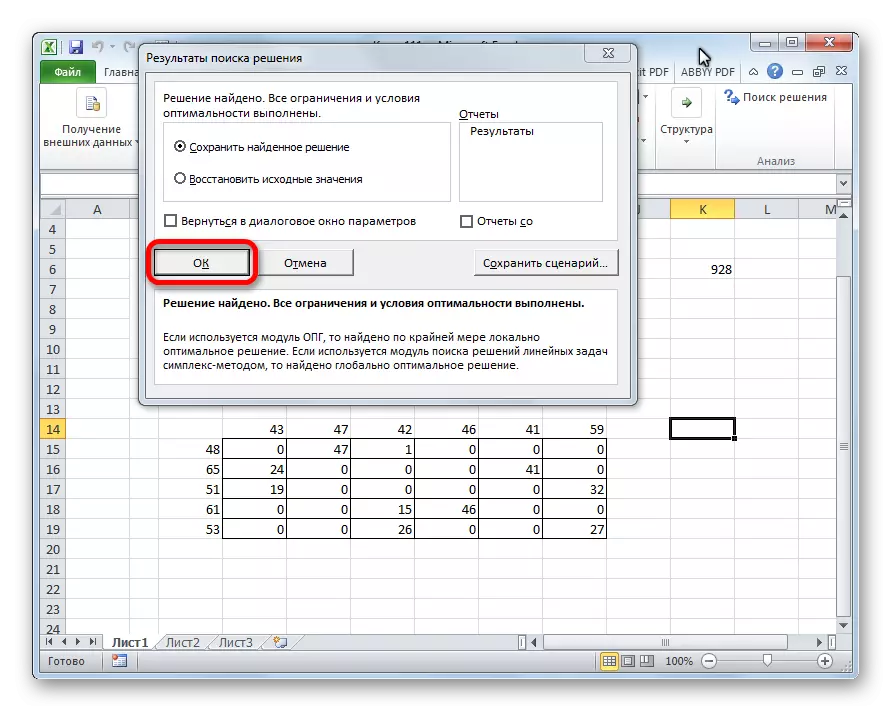
Kiel vi povas vidi, la solvo de la transportada tasko en Excel estas reduktita al la ĝusta formado de enigaj datumoj. La kalkuloj mem plenumas la programon anstataŭ la uzanton.
